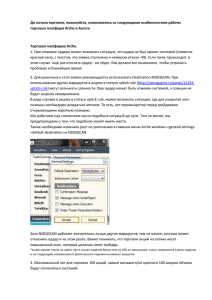Инструкция по установке и настройке терминала MetaTrader 4
advertisement
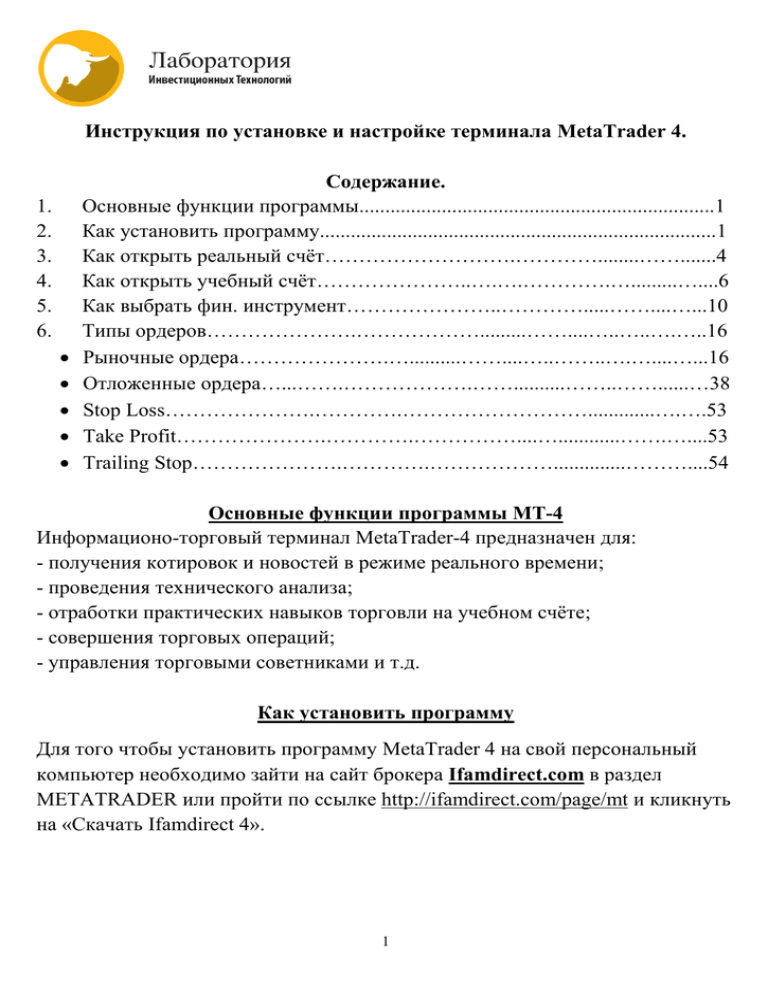
Инструкция по установке и настройке терминала MetaTrader 4. 1. 2. 3. 4. 5. 6. Содержание. Основные функции программы.....................................................................1 Как установить программу.............................................................................1 Как открыть реальный счёт……………………….…………........…….......4 Как открыть учебный счёт…………………..….….………….….........…....6 Как выбрать фин. инструмент…………………..………….....……....…...10 Типы ордеров………………….……………….........……....…..…..….…..16 Рыночные ордера………………….…..........……....…..……..….…....…...16 Отложенные ордера…...…….……………….……..........……..……......…38 Stop Loss………………….………….……………………….............….….53 Take Profit………………….………….……………....…............…….…....53 Trailing Stop………………….………….………………..............………....54 Основные функции программы МТ-4 Информационо-торговый терминал MetaTrader-4 предназначен для: - получения котировок и новостей в режиме реального времени; - проведения технического анализа; - отработки практических навыков торговли на учебном счёте; - совершения торговых операций; - управления торговыми советниками и т.д. Как установить программу Для того чтобы установить программу MetaTrader 4 на свой персональный компьютер необходимо зайти на сайт брокера Ifamdirect.com в раздел METATRADER или пройти по ссылке http://ifamdirect.com/page/mt и кликнуть на «Скачать Ifamdirect 4». 1 Для установки программы на ваш компьютер кликнете «далее» Программа по умолчанию установится в папку на диск C:\Program Files\Ifamdirect MT 4 Terminal, снова кликнете «далее». 2 По завершении установки МТ-4 необходимо нажать «Готово». После успешной установки программы откроется окно с авторизацией 3 доступа к торговому счёту. Если у вас есть реальный счёт, тогда необходимо ввести в поле Ваш логин и пароль, который вы получили по электронной почте при регистрации торгового счёта. Для реальных счетов необходимо выбирать сервер IFAMdirect-REAL и нажать на кнопку «Логин». Как открыть реальный счёт У всех брокеров примерно одинаковый алгоритм открытия реальных счетов, поэтому на примере Ifamdirect мы подробно покажем, как это делается. Чтобы открыть реальный счёт, необходимо зайти на сайт брокера Ifamdirect по ссылке http://ifamdirect.com/users/register и заполнить онлайн заявку на открытие торгового счёта. Шаг 1. Заполняете форму для входа в Личный Кабинет. 4 Шаг 2. Выбираете валюту торгового счёта и ставите галочку напротив "Я прочитал (-ла), понял (-ла) и принимаю условия следующих документов" (предварительно прочтите "Уведомление о рисках"). Нажимаете на кнопку "Открыть счет". Шаг 3. На открывшейся странице будут указаны Ваши логин и пароль для входа в МТ 4, а на адрес электронной почты, указанный при регистрации, будет выслан полный пакет документов: уведомление об открытии торгового счета, ваш логин и пароль от реального счёта, торговое соглашение. Работать на реальном счёте вы сможете только после зачисления денежных средств на ваш торговый счёт. 5 Как открыть учебный счёт Для открытия учебного счёта необходимо зайти на панели управления в закладку «Файл» – «Открыть счёт». Заполнить поля с персональными данными, выбрать тип счёта (в какой валюте будет виртуальный депозит), установить размер депозита, с которым планируете работать на реальном счёте, поставить галочку напротив «Я согласен получать новости по почте» и нажать «Далее». 6 Ваш учебный счёт открыт, подтверждаете открытие, нажав на «Готово». Как только вы нажмёте «Готово» в терминале МТ-4 начнут обновляться котировки в режиме реального времени. На почтовый ящик, находящийся в терминале будет направлено письмо с указанием логина и пароля к учебному счёту. Чтобы не забыть логин и пароль, рекомендуем записать их. Используя логин и пароль, вы сможете зайти на свой счет, с любого компьютера из любой точки мира, где есть выход в интернет. Вверху на панели управления нажимаете на кнопку «Терминал», внизу отобразятся закладки: торговля, история счёта, новости, сигналы, почтовый ящик и журнал. Баланс вашего счёта и все открытые позиции можно посмотреть в закладке «Торговля». 7 Все ордера, которые вы открывали и закрывали ранее, находятся в закладке «история счёта». Так как мы пока не совершили ни одной сделки, в закладке «история счёта» ничего нет, баланс составляет 10 000$. 8 Вверху на панели управления в папке «Навигатор» содержится информация о ваших счетах, а так же обо всех индикаторах, советниках и скриптах, находящихся в МТ-4. Один пользователь в терминале МТ-4 может одновременно открыть несколько различных счетов с разными валютами депозита, для того чтобы переключится с одного счёта на другой, необходимо левой кнопкой мыши 2 раза кликнуть по счёту и нажать логин. 9 Как выбрать фин. инструмент В информационно-торговом терминале Ifamdirect MetaTrader 4 находится огромное количество инструментов. Для того чтобы посмотреть полный котировальный список необходимо вверху на панели управления нажать кнопку «Обзор рынка», в любом месте котировального списка кликнуть правой кнопкой мыши и выбрать закладку «Показать все символы». 10 Теперь в режиме реального времени Вы можете посмотреть котировки и проанализировать ценовые графики валютных пар, мировых индексов, акций, драгоценных металлов, котировки нефти, газа и многих других инструментов. Например, из котировального списка я хочу выбрать ценовые графики валютной пары USD/RUB и золота. Для этого я нахожу в списке соответствующий инструмент - USD/RUB, кликаю на него правой кнопкой мыши и выбираю закладку «Окно графика». 11 Аналогично с ценовым графиком золота, нахожу символ GOLD, и повторяю ту же процедуру. 12 Для того чтобы ценовые графики равномерно распределить на экране вашего монитора, необходимо на панели управления нажать кнопку «Окно» и выбрать закладку либо «горизонтально», либо «вертикально». Что такое ценовые графики? Ценовой график EUR/USD D1 отражает поведение цены за один день, т.е. каждая свеча - это один день. Если свеча зелёного цвета, значит, цена в этот день выросла, если красного, соответственно, упала. 13 В МТ-4 представлены периоды, начиная с минутного и заканчивая минутным месячным. Для того чтобы проанализировать поведение цены на любом временном интервале необходимо один раз левой кнопкой мышки кликнуть на интересующий период. Обозначение периода Время М1 1 минута М5 5 минут М15 15 минут М30 30 минут 14 Н1 1 час Н4 4 часа D1 1 день W1 1 неделя MN месяц Кредитное плечо – это соотношение между суммой залога, и выделяемым под неё заёмным капиталом. Стандартное кредитное плечо, по умолчанию, у большинства брокеров 1:100. Это означает, что для осуществления сделки необходимо иметь на реальном счёте сумму в 100 раз меньшую, чем сумма сделки, т.е. с депозитом 10 000$ можно покупать/продавать валюту на сумму до 1млн$. Пункт (пипс) – это минимальная единица изменения цены, т.е. последний знак после запятой – 0.0001. Лот - это единица измерения сделок на бирже, указывающая размер или количество биржевого товара (валюты, акции, фьючерса, CFD-контракта). При покупке/продаже 0.1 лотом, 1 пункт = 1$, залоговая маржа ≈ 10$ При покупке/продаже 0.5 лотом, 1 пункт = 5$, залоговая маржа ≈ 50$ При покупке/продаже 1 лотом, 1 пункт = 10$, залоговая маржа ≈ 100$ (В расчётах использован пример валютной пары с 4-мя знаками после запятой 0.0001, т.е. одна десятитысячная) 15 Выбор лота напрямую зависит от размера депозита. Рекомендуем использовать в торговле не больше 10% от депозита! Типы ордеров В торговом терминале MetaTrader 4 есть пять видов ордеров. Рыночные и отложенные ордера предназначены для открытия позиций, а стоп лосс, тейк профит и трейлинг стоп – для закрытия позиций. Рыночные ордера исполняются по текущей рыночной цене. Есть два рыночных ордера – один на покупку (Buy), другой на продажу (Sell). 16 Длинные позиции – это покупка. Короткие позиции – это продажа. Механизм выставления рыночного ордера Buy в МТ-4 Если мы предполагаем, что валютная пара EUR/USD будет расти, значит, мы покупаем Евро против Доллара США по текущему курсу, т.е. нажимаем на панели управления кнопку «Новый ордер», в открывшемся окне выбираем размер лота, устанавливаем значения ордеров стоп лосс и тейк профит и нажимаем на кнопку синего цвета - «Buy» (купить). 17 Внимание! При покупке ордер стоп лосс (ограничение рисков) должен стоять ниже цены покупки, а ордер тейк профит (фиксация прибыли) должен стоять выше цены, по которой мы покупаем. Если вы неправильно указали ценовое значение стоп лосс или тейк профит, то программа не поймёт, что вы хотите сделать, и просто не откроет ордер. После того как вы кликнули на кнопку Buy, необходимо подтвердить исполнение ордера, нажав на «Ок». 18 Если вы решили изменить значение стоп лосса или тейк профита по открытой позиции, для этого нажимаете на кнопку «Терминал», «Торговля», два раза левой кнопкой мыши кликаете на ордер и в открывшемся окне напротив «Тип» выбираете закладку «Изменить ордер». 19 Далее задаёте новые параметры ордеров стоп лосс и тейк профит и нажимаете на кнопку синего цвета «Изменить» Обязательно подтверждаете изменение значения ордера нажатием 20 на кнопку «Ок». Можно подождать пока цена придёт к нашей расчётной точке, на которой мы установили ордер тейк профит, а можно зафиксировать прибыль по текущей рыночной цене, для этого, вверху на панели управления нажимаете «Терминал», внизу выбираете закладку «Торговля», левой кнопкой мыши кликаете на ордер и жмёте на жёлтую кнопку «Закрыть». 21 Обязательно подтверждаете закрытие позиции кнопкой «Ок» После того как мы закрыли позицию, баланс счёта увеличился на сумму полученной прибыли, а наш ордер перешёл в закладку «История счёта» 22 Внимание! Для счетов с плавающим спредом (от нуля пунктов), ордера стоп лосс и тейк профит выставляются после открытия длинной позиции. Если мы предполагаем, что Евро будет расти против Доллара, значит, мы покупаем Евро по текущей рыночной цене, для этого на панели управления нажимаем кнопку «Новый ордер» выбираем лот и кликаем на buy. 23 Обязательно подтверждаем исполнение сделки нажатием на кнопку «Ок». 24 После подтверждения сделки на открытую позицию необходимо выставить стоп лосс и тейк профит, для этого левой кнопкой мышки два раза кликаем на наш ордер и в открывшемся окне в строке «Тип» выбираем закладку «Изменить ордер». Задаём значения стоп лосс и тейк профит, затем нажимаем кнопку синего цвета «Изменить». 25 После нажатия на кнопку «Ок» по открытой длинной позиции будут установлены ордера стоп лос и тейк профит, данная область выделена красным цветом. 26 Мы можем ждать, пока цена придёт в нашу расчётную точку и ордер закроется по тейк профиту, а можем зафиксировать прибыль по текущей рыночной цене, для этого два раза левой кнопкой мышки кликаем на открытый ордер и нажимаем «Закрыть». Обязательно подтверждаем закрытие ордера нажатием на «Ок» 27 Механизм выставления рыночного ордера Sell в МТ-4 Если мы предполагаем, что валютная пара EUR/USD будет снижаться, тогда нажимаем на панели управления «Новый ордер», в открывшемся окне выбираем размер лота, устанавливаем значения ордеров стоп лосс и тейк профит и кликаем на кнопку красного цвета - «Sell» (продать). 28 После того как вы нажали на кнопку Sell, необходимо подтвердить исполнение ордера, т.е. кликнуть на «Ок». 29 Внимание! При продаже ордер стоп лосс (ограничение рисков) должен стоять выше цены продажи, а ордер тейк профит (фиксация прибыли) должен стоять ниже цены, по которой мы продаём. Если вы неправильно указали ценовое значение стоп лосс или тейк профит, то программа не поймёт, что вы хотите сделать, и просто не откроет ордер. Мы можем одновременно на одном или на разных инструментах открыть несколько позиций, причём как на покупку, так и на продажу, т.е. по в.п. EUR/USD мы добавили по рынку ещё одну короткую позицию 0.3 лотом. Главное - не перегружать депозит! т.е. использовать в торговле не более 10% от депозита. Если депозит 10 000$, совокупный размер открытых позиций не должен превышать 1 лот. У нас сейчас задействовано в торговле 0.6 лот, соответственно мы не нарушаем Правила Money managementa. Если вы решили переставить стоп лосс по короткой позиции в зону без убыточности, тогда нажимаете на кнопку «Терминал», выбираете «Торговля», 2 раза левой кнопкой мыши кликаете на ордер по которому хотите изменить значение стоп лосс и в открывшемся окне напротив «Тип» кликаете на закладку «Изменить ордер». 30 Задаёте новые параметры ордера стоп лосс и нажимаете на кнопку красного цвета «Изменить». 31 Обязательно подтверждаете изменение значения ордера, нажимая на кнопку «Ок». Можно подождать пока цена придёт к нашей расчётной точке, на которой мы установили ордер тейк профит, а можно зафиксировать прибыль по текущей цене. Причём прибыль можно зафиксировать частично, т.е. закрыть не всю короткую позицию 0.3 лот, а закрыть, например 0.2 лот, а 0.1лот оставить. 32 Для этого, вверху на панели управления нажимаем на кнопку «Терминал», внизу выбираем закладку «Торговля», левой кнопкой мыши кликаем на ордер, который хотим закрыть частично, в строке «объём» выбираем 0.2 лот и жмём на жёлтую кнопку «Закрыть». Обязательно подтверждаем закрытие позиции нажатием на кнопку «Ок». 33 В закладке «Торговля» мы видим, что вместо 0.3 лота у нас осталась короткая позиция с объёмом 0.1 лот, данная область выделена красным цветом. Если мы хотим зафиксировать прибыль по всем коротким позициям, просто левой кнопкой мыши 2 раза кликаем на ордер, который хотим закрыть и жмём на жёлтую кнопку «Закрыть». Внимание! Для счетов с плавающим спредом (от нуля пунктов), ордера стоп лосс и тейк профит выставляются после открытия короткой позиции. Если мы предполагаем, что Евро будет снижаться против Доллара, значит, мы продаём Евро по текущей рыночной цене, для этого на панели управления нажимаем кнопку «Новый ордер» выбираем лот, кликаем на sell и подтверждаем кнопкой «Ок» открытие короткой позиции. 34 После подтверждения сделки на короткую позицию необходимо выставить стоп лосс и тейк профит, для этого левой кнопкой мышки два раза кликаем на наш ордер и в открывшемся окне в строке «Тип» выбираем закладку «Изменить ордер». 35 Задаём значения стоп лосс и тейк профит, затем нажимаем кнопку красного цвета «Изменить» и кликаем «Ок». Мы можем подождать, пока цена придёт в нашу расчётную точку и ордер закроется по тейк профиту, а можем зафиксировать прибыль по текущей рыночной цене, для этого 2 раза левой кнопкой мышки кликаем на открытый ордер sell и нажимаем «Закрыть». Подтверждаем закрытие ордера – «Ок» 36 После того как мы закрыли все позиции, баланс нашего счёта увеличился на сумму полученной прибыли, а все закрытые ордера перешли в закладку «История счёта». 37 В истории отображаются все операции, которые мы производили на нашем счёте. Причём мы можем посмотреть номер ордера, дату и время открытия позиции, тип ордера - buy или sell, объём сделки в лотах, символ, например EUR/USD, цена по которой купили/продали, уровни стоп лосс и тейк профит, дату и время закрытия позиции, цену по которой закрылась позиция, а так же размер нашей прибыли. Отложенные ордера подразделяются на четыре вида: buy limit, buy stop, sell limit и sell stop. Отложенные оредра предназначены для того чтобы не сидеть у экрана монитора 24 часа в сутки и ждать когда цена подойдёт в расчётную точку чтобы купить или продать по рынку. С помощью отложеных ордеров можно заблаговременно отдавать приказы брокеру на покупку или продажу любого актива по любой цене. Buy limit – это ордер на покупку ниже текущей цены. 38 Механизм выставления отложенного ордера buy limit в МТ-4 Текущая цена по валютной паре EUR/USD = 1.2462, если мы предполагаем, что цена опустится к ценовому значению 1.2435, и затем нисходящий тренд развернётся вверх, в этом случает на отметку 1.2435 мы выставляем отложенный ордер buy limit, т.е. мы отдаём приказ брокеру купить ниже текущей рыночной цены. 39 Для выставления отложенного ордера buy limit на 4-х часовом тайм фрейме ценового графика в.п. EUR/USD мы наводим курсор мышки в области ценового значения 1.2435, далее кликаем правой кнопкой мыши и выбираем закладку «Торговля», затем нажимаем на ордер buy limit. В открывшемся окне ордера buy limit устанавливаем ценовое значение 1.2435, выбираем размер лота, устанавливаем значение стоп лосс и тейк профит и нажимаем на кнопку синего цвета «Установить ордер». После установки отложенного ордера нажимаем «Ок». 40 Внимание! При выставлении отложенного ордера на покупку стоп лосс (ограничение рисков) должен стоять ниже цены покупки, а тейк профит (фиксация прибыли) должен стоять выше цены, по которой мы хотим купить. Если вы неправильно указали ценовые значения ордеров стоп лосс или тейк профит, то программа не поймёт, что вы хотите сделать, и просто не даст выставить вам отложенный ордер. Sell limit – это ордер на продажу выше текущей цены. 41 Механизм выставления отложенного ордера sell limit вМТ-4 Текущая цена по валютной паре EUR/USD = 1.2483, если мы предполагаем, что цена вначале вырастет к ценовому значению 1.3050, и затем восходящий тренд развернётся вниз, в этом случает на отметку 1.3050 мы выставляем отложенный ордер sell limit, т.е. сейчас отдаём приказ брокеру продать выше текущей цены и брокер исполнит наш приказ когда цена придёт в эту точку. Для выставления отложенного ордера sell limit на ценовом графике в.п. EUR/USD мы наводим курсор мышки в области ценового значения 1.3050, далее кликаем правой кнопкой мыши и выбираем закладку «Торговля», нажимаем на ордер sell limit. 42 В открывшемся окне выбираем размер лота, устанавливаем значение ордеров стоп лосс и тейк профит и нажимаем на кнопку синего цвета «Установить ордер». Внимание! При выставлении отложенного ордера на продажу стоп лосс (ограничение рисков) должен стоять выше цены продажи, а тейк профит (фиксация прибыли) должен стоять ниже цены, по которой мы хотим продать. Если вы неправильно указали ценовые значения ордеров стоп лосс и тейк профит, то программа не поймёт, что вы хотите сделать, и просто не даст выставить вам отложенный ордер. Если отложенный ордер не сработал, и вы хотите его удалить, тогда на отложенный ордер, который необходимо удалить, кликаете два раза левой кнопкой мышки и нажимаете «удалить». 43 Подтвердите удаление отложенного ордера нажатием на «Ок» 44 Все сделки, которые вы производили на счёте, отображаются в закладке «История счёта» Buy stop – это ордер на покупку выше текущей цены. Sell stop – это ордер на продажу ниже текущей цены. 45 Данные ордера выставляются для того чтобы минимизировать риски в период неопределённости на рынке, т.е. если на ценовом графике формируется треугольник и не понятно в какую сторону после «сжатия пружины» произойдёт выброс цены. В этом случае используется слудующая тактика: боковое движение по вершинам заключается в горизонтальный канал и на границах максимума и минимума данного канала выставляется два противлположных ордера один на покупку buy stop – на верхней границе канала, и второй на продажу sell stop – на нижней границе канала. Если выброс цены произойдёт вверх, значит стработает ордер на покупку, а второй ордер на продажу мы просто удалим, если выброс цены произойдёт вниз, значит, наоборот, сработает ордер на продажу, а ордер на покупку мы удалим. Механизм выставления отложенных ордеров buy stop и sell stop в МТ-4 По в.п. USD/JPY на часовом тайм фрейме видно как сжимается «пружинка», поэтому заключаем данный боковик в горизонтальный канал. Для того чтобы поставить ордер buy stop на верхнюю границу канала, необходимо подвести курсор мышки в район вершины горизонтального канала, кликнуть правой кнопкой мыши, выбрать закладку «Торговля» и нажать на ордер buy stop. 46 В открывшемся окне ордера необходимо задать цену по которой хотим купить, объём позиции (количество лотов) и нажать на синюю кнопку «Установить ордер». 47 По выставлению ордера sell stop аналогичная процедура, толко кликаем правой кнопкой мыши на нижнюю границу горизонтального канала, нажимаем закладку «Торговля» и выбираем отложенный ордер sell stop. Далее указываем объём (количество лотов), точное ценовое значение по которому хотим продать и нажимаем синюю кнопку «Установить ордер». 48 После подтверждения наши отложенные ордера buy stop и sell stop будут отображаться в закладке «Торговля». Остаётся немного подождать и посмотреть в какую сторону произойдёт выброс. Выброс цены произошёл вниз, соответственно, сработал ордер на продажу sell stop, а второй ордер на покупку buy stop мы удаляем. Для этого нажимаем «Терминал», заходим в закаладку «Торговля», левой кнопкой мышки 2 раза кликаем на ордер buy stop и в открывшемся окне жмём на жёлтую кнопку «Удалить». 49 По короткой позиции необходимо выставить стоп лосс в зону без убыточности, а так же указать ценовое значение тейк профита, т.е. уровня на котором мы хотим выйти из позиции. Для этого два раза левой кнопкой мыши кликаем на открытую короткую позицию, заходим в «Тип» и выбираем закладку «Изменить ордер». 50 Устанавливаем значения ордеров стоп лосс и тейк профит, нажимаем на кнопку красного цвета «Изменить». Не забываем подтвердить изменение значения ордера нажатием на «Ок». Мы можем подождать пока цена придёт к нашей расчётной точке и короткая позиция закроется по тейк профиту, а можем зафиксировать прибыль по текущей рыночной цене, для этого 2 раза левой кнопкой мыши кликаем по нашему ордеру и нажимаем на кнопку жёлтого цвета «Закрыть». 51 Подтверждаем закрытие короткой позиции нажатием на «Ок».Чтобы посмотреть все операции производимые на нашем счёте нажимаем на кнопку «Терминал» и заходим в закладку «История счёта». 52 Stop loss – это ордер для ограничения рисков Внимание! Ордер стоп лосс ставится всегда! После значительного движения цены в сторону вашего ордера рекомендуем ордер стоп лосс переставлять в зону без убыточности. Take profit – это ордер для фиксации прибыли 53 Trailing Stop (трейлинг-стоп) - это плавающий стоп лосс, он автоматически переносит стоп лосс в зону безубыточности. Механизм выставления ордера Trailing Stop в МТ-4 Вверху на панели управления левой кнопкой мыши кликнете на кнопку «Терминал». Далее внизу переходите в закладку «Торговля», правой кнопкой мыши в любом месте кликаете на открытый ордер и нажимаете на «трейлинг стоп». Из предложенного списка вы можете выбрать подходящее вам значение трейлинг стопа в пунктах. Если вы хотите задать своё значение ордера трейлинг стоп, тогда выбираете закладку «задать уровень». 54 Затем вводите значение трейлинг стоп, например 200 пунктов, и подтверждаете кнопкой «Ок» 55 Трейлинг стоп – этот тот же стоп лосс, только автоматический, т.е. если по открытой позиции установлен трейлинг стоп, то ячейка стоп лосс будет окрашена жёлтой заливкой. Трейлинг стоп начнёт работать после того как цена пройдёт в направлении открытого ордера заданное нами количество пунктов (например, 200). Механизм выставления ордера трейлинг стоп одинаков, как для длинных, так и для коротких позиций. Чем стремительнее будет расти/падать цена, тем быстрее трейлинг стоп будет поднимать/опускать стоп лосс в зону без убыточности на расстоянии 200 пунктов от текущей рыночной цены. Обычно трейлинг стопы выставляются в ожидании стремительного движения цены, т.е. при резких выбросах либо вверх, либо вниз. Принцип выставления Trailing Stop для рыночных и для отложенных ордеров так же одинаков. 56 57